ChatTTS语音合成只能本地用?cpolar让跨平台协作无障碍!
做自媒体的朋友是不是经常遇到:想给视频配个自然的AI语音,又怕文字稿泄露?ChatTTS本地部署版帮你解决,语音合成效果堪比真人,数据还不外流🔒。但问题来了,团队成员不在一个网络,想一起调整语音参数只能传文件?别愁,cpolar内网穿透来帮忙,让你的本地AI语音服务变成“云端工具”,团队协作从此告别“文件飞来飞去”!ChatTTS的核心功能就像你的“私人配音演员”,输入文字就能生成带情感的语音,
文章目录
前言
做自媒体的朋友是不是经常遇到:想给视频配个自然的AI语音,又怕文字稿泄露?ChatTTS本地部署版帮你解决,语音合成效果堪比真人,数据还不外流🔒。但问题来了,团队成员不在一个网络,想一起调整语音参数只能传文件?别愁,cpolar内网穿透来帮忙,让你的本地AI语音服务变成“云端工具”,团队协作从此告别“文件飞来飞去”!
ChatTTS的核心功能就像你的“私人配音演员”,输入文字就能生成带情感的语音,支持萝莉音、大叔音等多种风格,甚至能调整语速和停顿,简直是内容创作者的福音!它特别适合自媒体团队、播客制作人和教育机构,毕竟本地部署不用怕数据泄露,合成速度也比在线服务快得多。优点嘛,语音自然度秒杀同类工具,还支持批量合成,做系列视频配音效率超高。
用ChatTTS做了三个月视频配音,最大的感受是“终于不用自己录音了”!以前配一期10分钟的视频,录错一个字就得重录,现在输入文案,选个“新闻播报”风格,一分钟搞定。不过提醒新手,第一次部署可能需要点技术基础,建议跟着B站教程走,半小时就能搞定。还有就是生成的语音文件记得分类保存,不然项目多了容易乱。
虽然ChatTTS很好用,但局域网限制让团队协作头疼。我们团队三个人,我负责合成语音,同事负责剪辑视频,每次都得把语音文件导出,用微信传过去,来回改十几次的话,聊天记录里全是音频文件,找都找不到😫。而且客户想远程试听效果,还得我合成好发过去,反馈慢得像蜗牛爬。
直到给ChatTTS配上cpolar,团队协作效率直接起飞!现在同事在公司就能访问我本地的ChatTTS服务,在线调整语速和风格,实时试听效果,再也不用传文件了。上周给客户做产品介绍视频,客户远程登录我们的ChatTTS界面,自己选了“亲切客服”风格,当场就定版了,比以前来回沟通省了两天时间⏱️。最棒的是cpolar支持密码保护,只有团队成员才能访问,数据安全有保障。
本篇文章就教大家如何快速地在Windows中本地部署ChatTTS,并且我们还可以结合Cpolar内网穿透实现公网随时随地访问ChatTTS AI语言模型。
1. 下载运行ChatTTS模型
本篇文章测试环境:Windows
Github地址:https://github.com/2noise/ChatTTS
ChatTTS压缩包地址:https://pan.baidu.com/s/1VnVnW9XCjNgkjm0etQBSXg?pwd=6666
提取码:6666
点击上方网盘中自取压缩包,下载到本地后解压,解压后双击 app.exe 即可使用
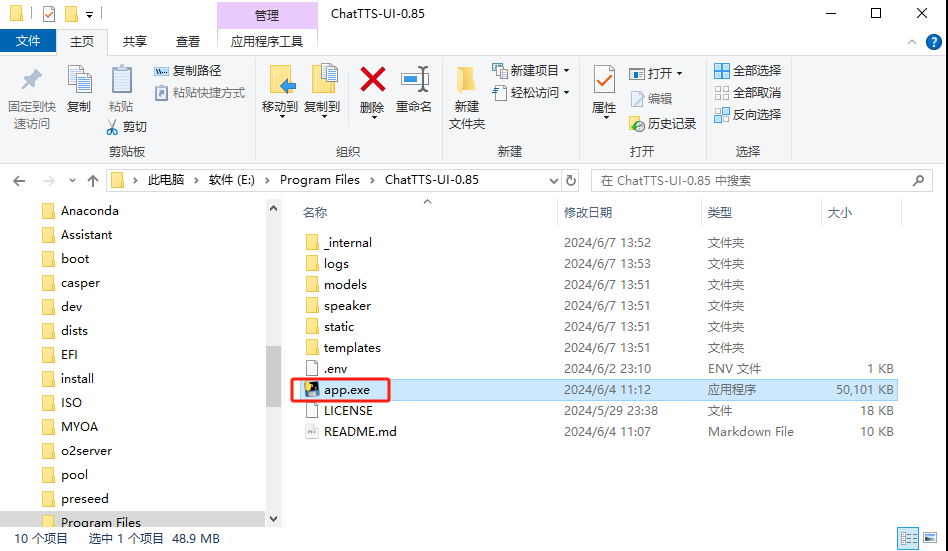
接下来只需要双击app的那个文件就可以运行了,因为这个包里已经包含了必要的组件,双击运行后会出现如下的日志,最终打印出来一个启动地址,在浏览器输入地址后就可以打开主页面了。
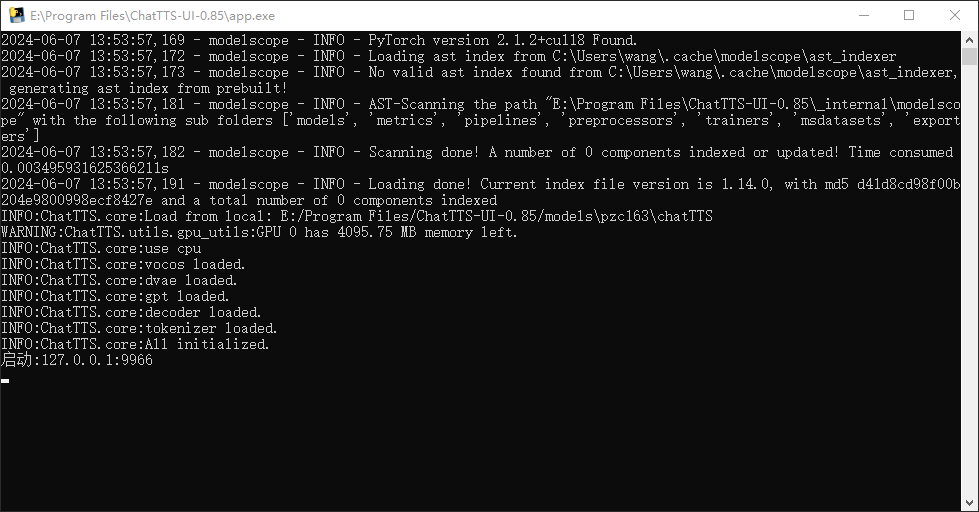
然后打开一个新的浏览器输入:127.0.0.1:9966,可以看到进入到了ChatTTS界面中了
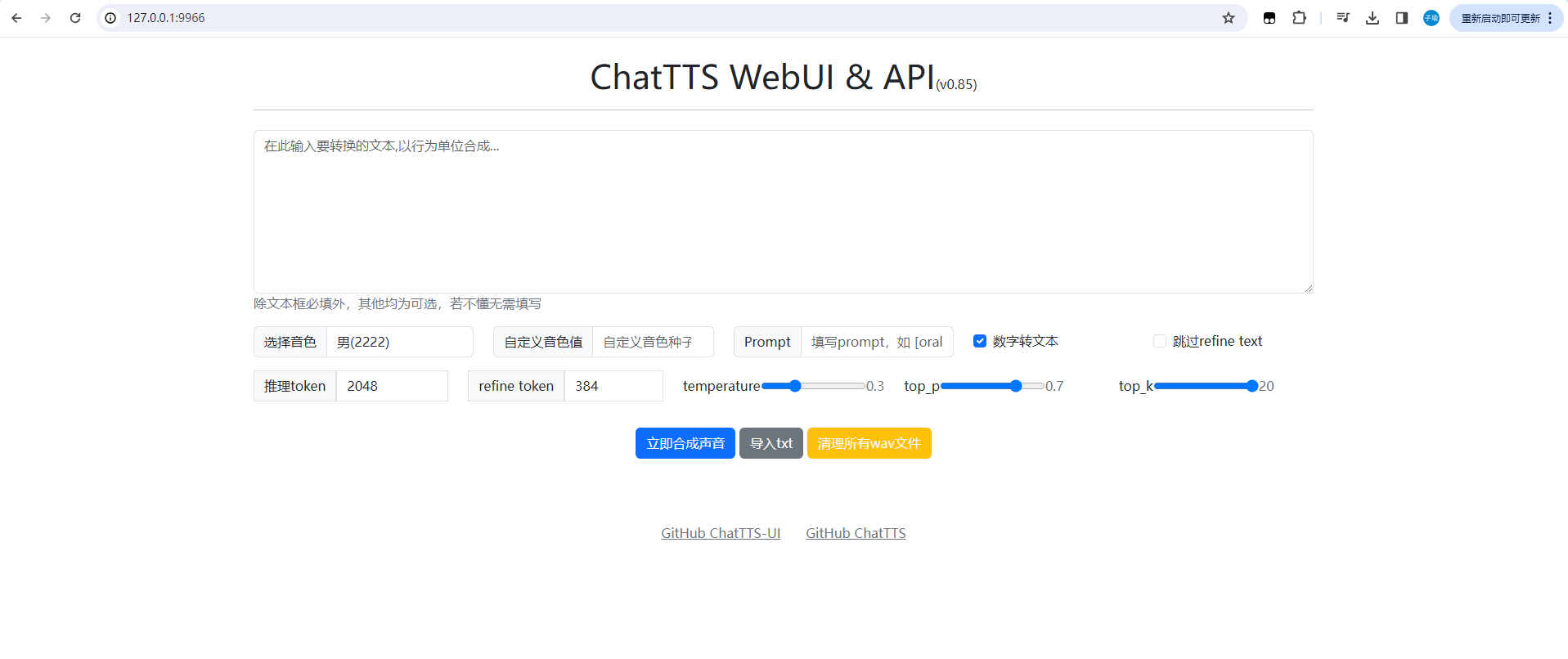
首页中上面是输入要转化的文本,下面是音色提示词以及数字转文本等参数,可以每次修改一个值尝试下效果。选择不同的音色或者音色值转化后的人语音是不一样的,需要注意的是如果文本中存在数字要勾选数字转文本,否则语音会读不准数字的发音。完成后点击立即合成声音就可以生成了,生成完毕声音会显示在下面,点击就可以播放了。
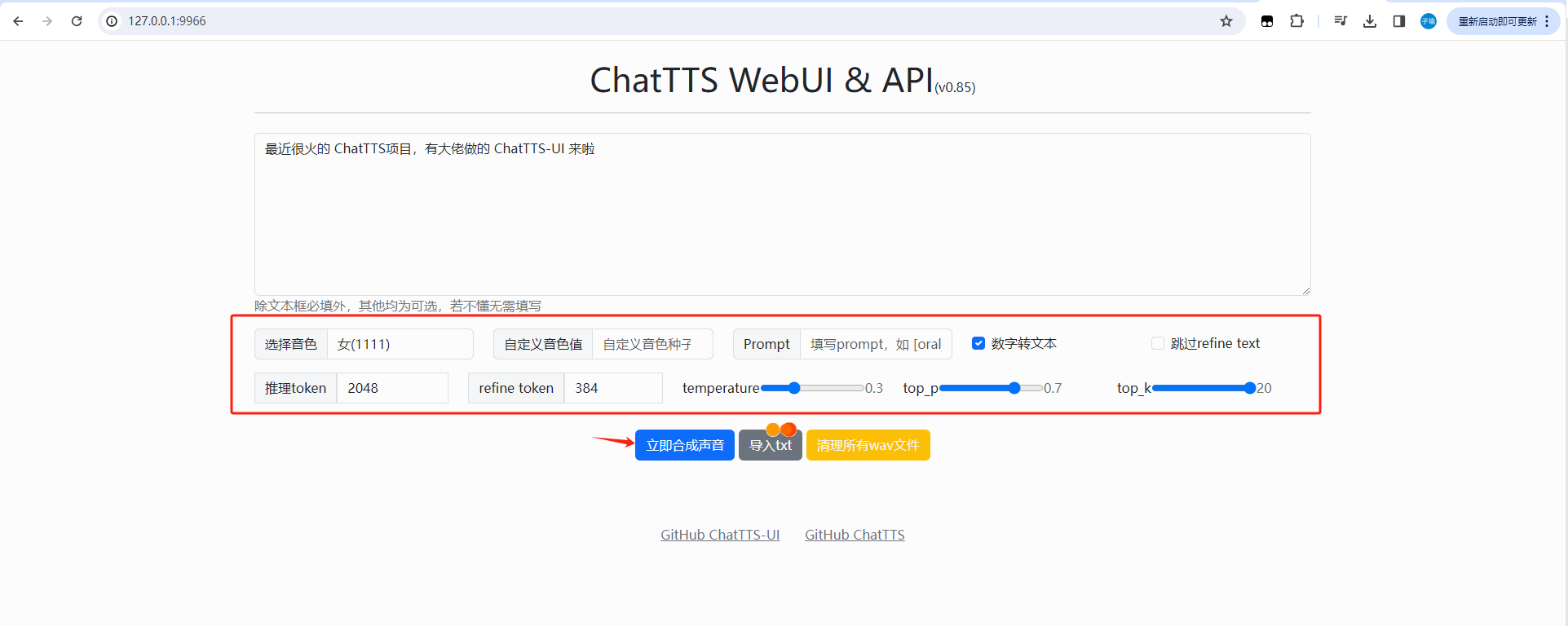
下方还提供了API调用的功能,点击生成的语音下显示API调用就可以看到调用的接口文档了。
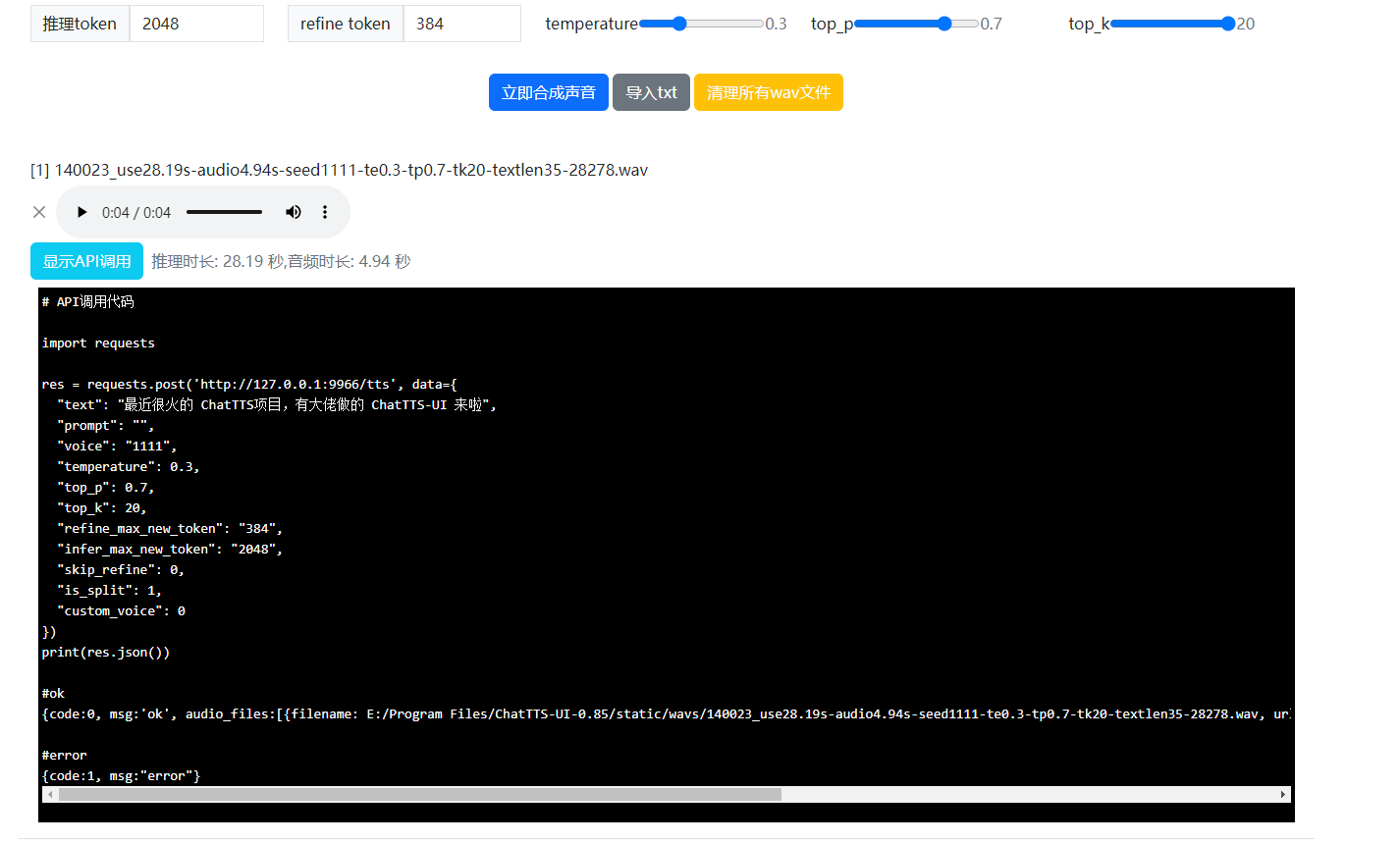
默认地址是 http://127.0.0.1:9966,如果想修改,可打开目录下的 .env文件,将 WEB_ADDRESS=127.0.0.1:9966改为合适的ip和端口,比如修改为WEB_ADDRESS=192.168.0.10:9966以便局域网可访问
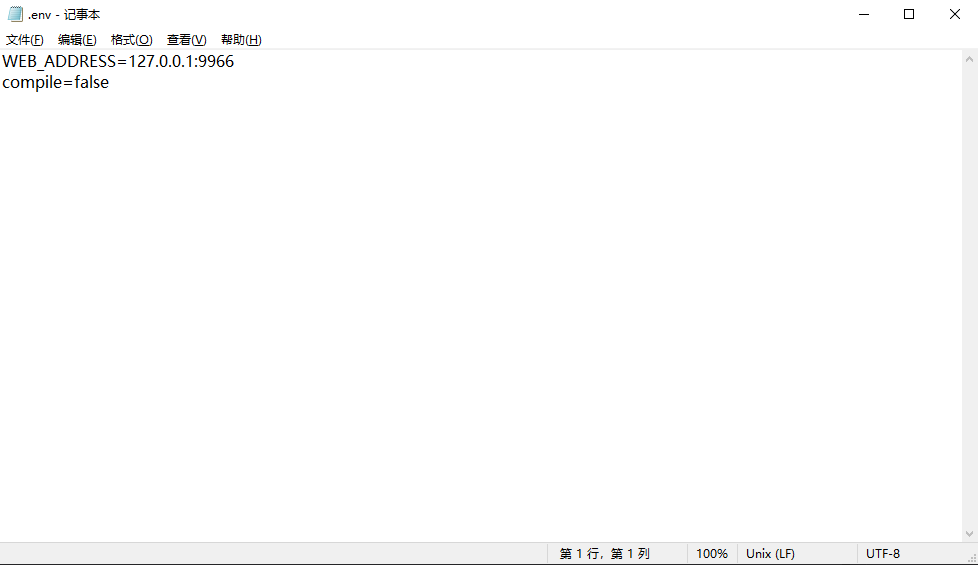
同时在日志中也可以看到对应后台数据信息,比如推理的时长、音频时长等。
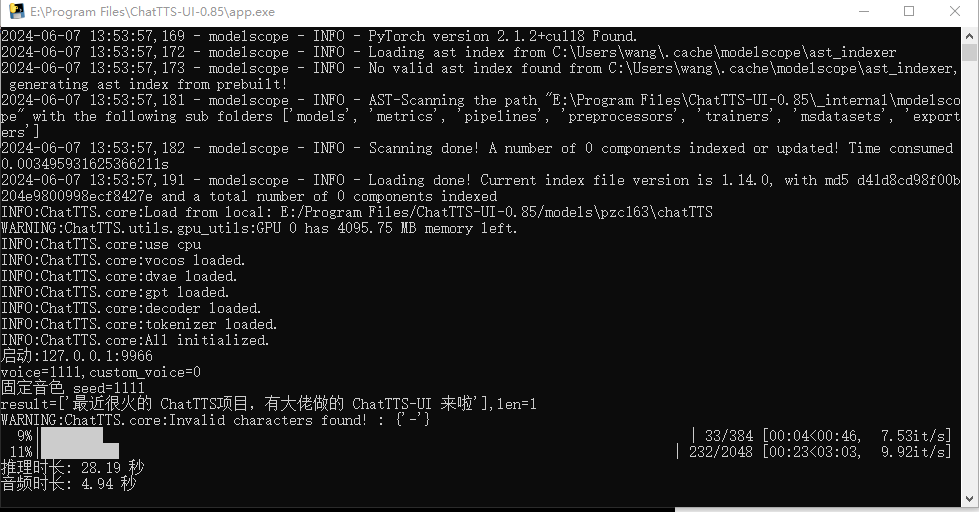
可以看到以上我们成功在本地部署了ChatTTS,但是为了能实现异地或者当我们和ChatTTS不在同一个局域网也可以进行AI生成语音的工作,我们只需要借助Cpolar内网穿透工具,穿透本地ChatTTS大语言模型,就可以实现远程也可以调用,下面教大家如何安装cpolar。
2. 安装Cpolar工具
本例介绍的是windows系统,所以cpolar安装在windows上,点击下面地址访问cpolar官网,注册一个账号,然后下载并安装客户端.
Cpolar官网:https://www.cpolar.com/
- windows系统:在官网下载安装包后,双击安装包一路默认安装即可。
cpolar安装成功后,在浏览器上访问本地9200端口【http://localhost:9200】,使用cpolar账号登录,即可看到Cpolar 管理界面,然后一切设置只需要在管理界面完成即可!
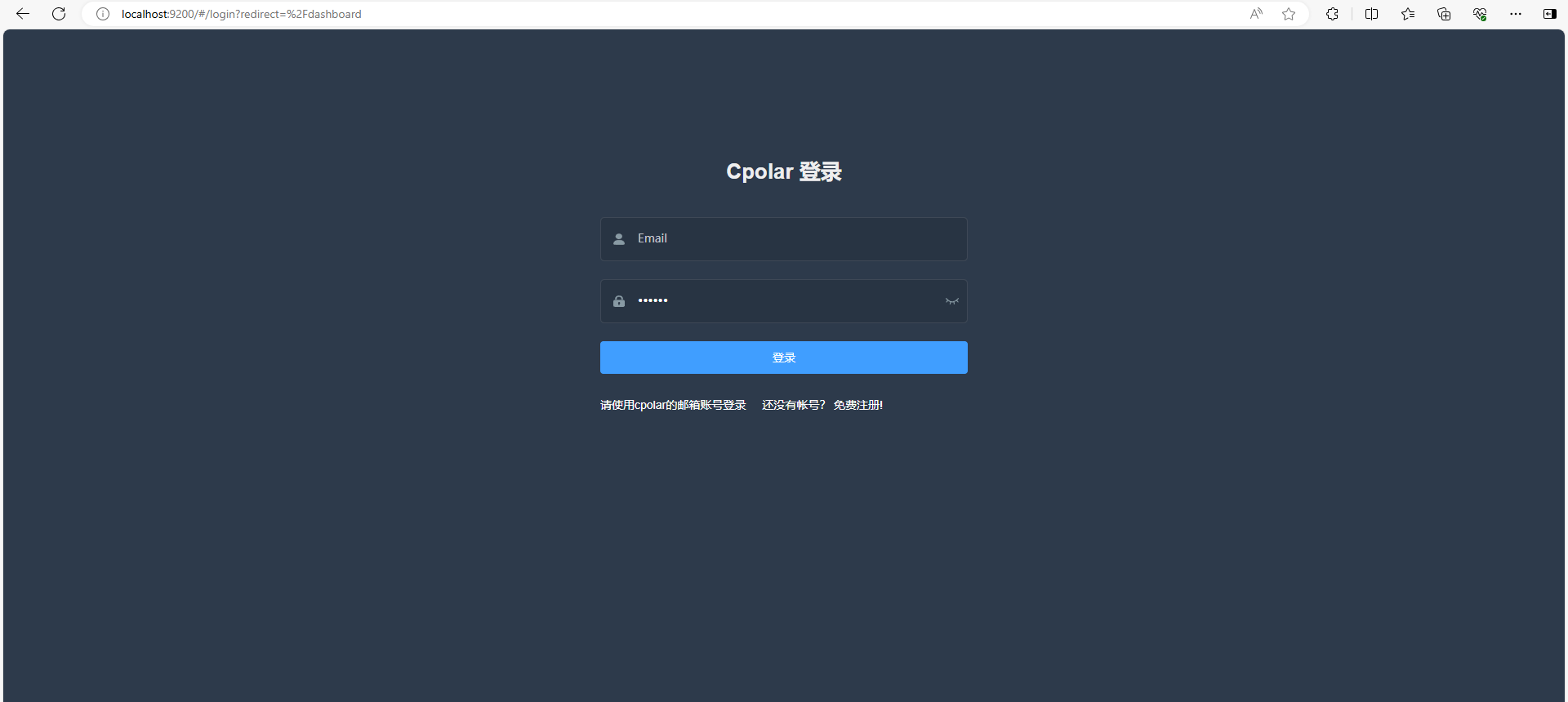
登录后,点击左侧仪表盘的隧道管理——创建隧道,创建一个ChatTTS的公网http地址隧道!
- 隧道名称:可自定义命名,注意不要与已有的隧道名称重复
- 协议:选择http
- 本地地址:9966
- 域名类型:免费选择随机域名
- 地区:选择China Top
点击创建(点击一次创建按钮即可,不要重复点击!)
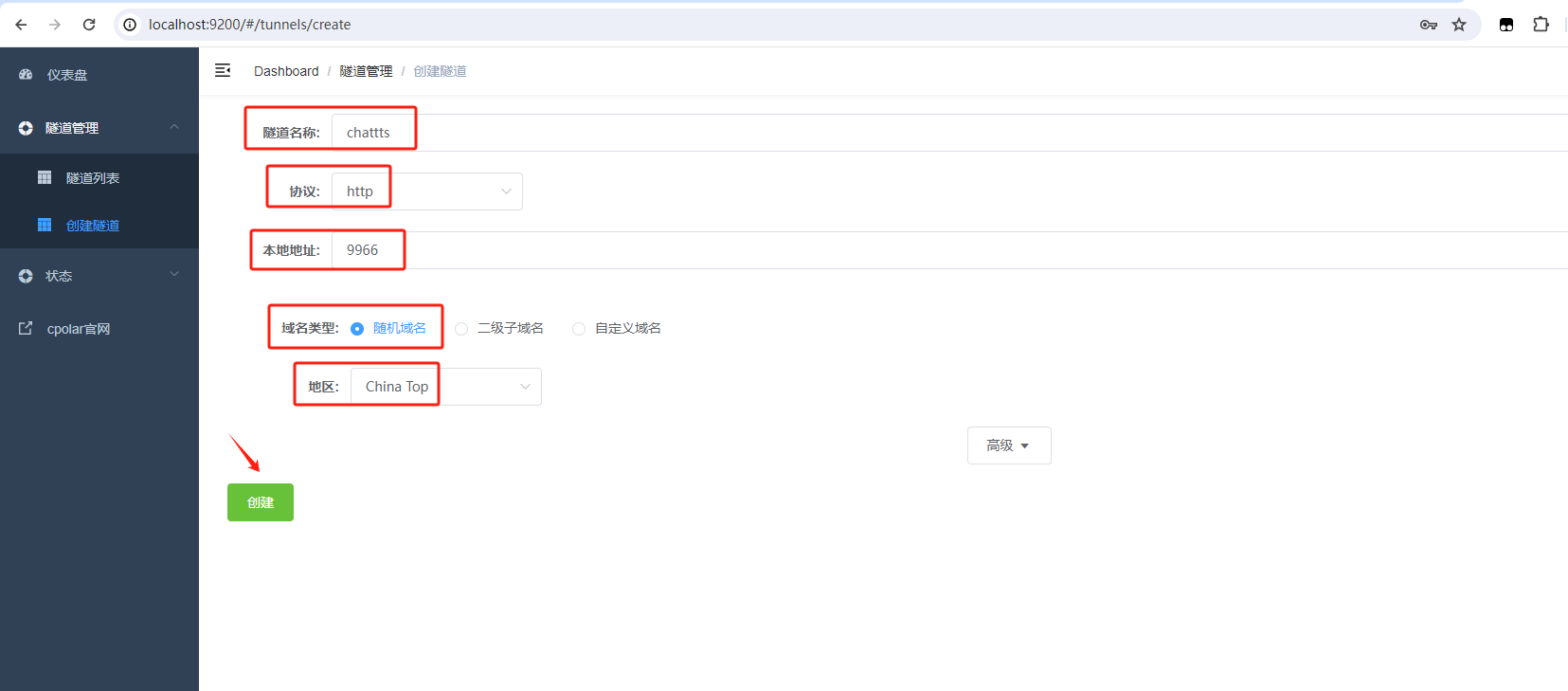
隧道创建成功后,点击左侧的状态——在线隧道列表,查看所生成的公网访问地址,有两种访问方式,一种是http 和https,两种都可以访问,下面选择其中一种进行远程访问,下面我们替换掉笔记中的本地地址,改为公网地址.
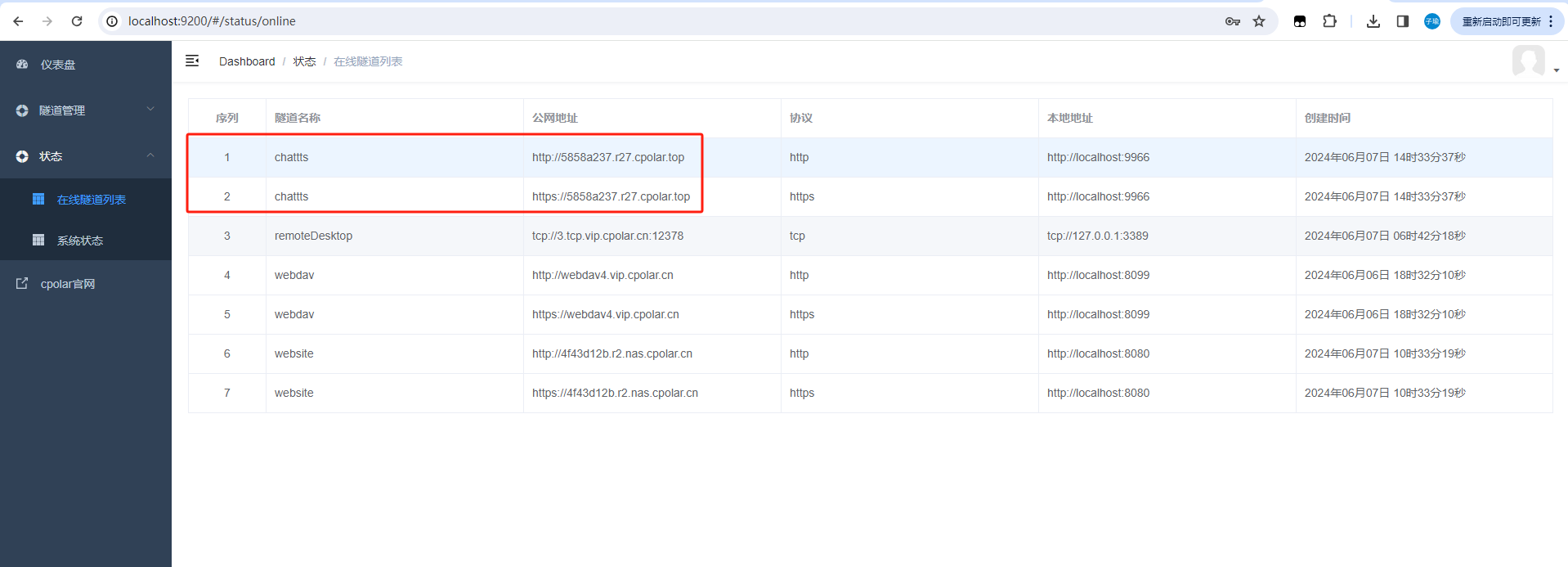
3. 实现公网访问
使用上面的Cpolar https公网地址,在任意设备的浏览器进行访问,即可成功看到ChatTTS主界面,这样一个公网地址且可以远程访问就创建好了,使用了cpolar的公网域名,无需自己购买云服务器,即可编辑自己的日常并发布公网了!
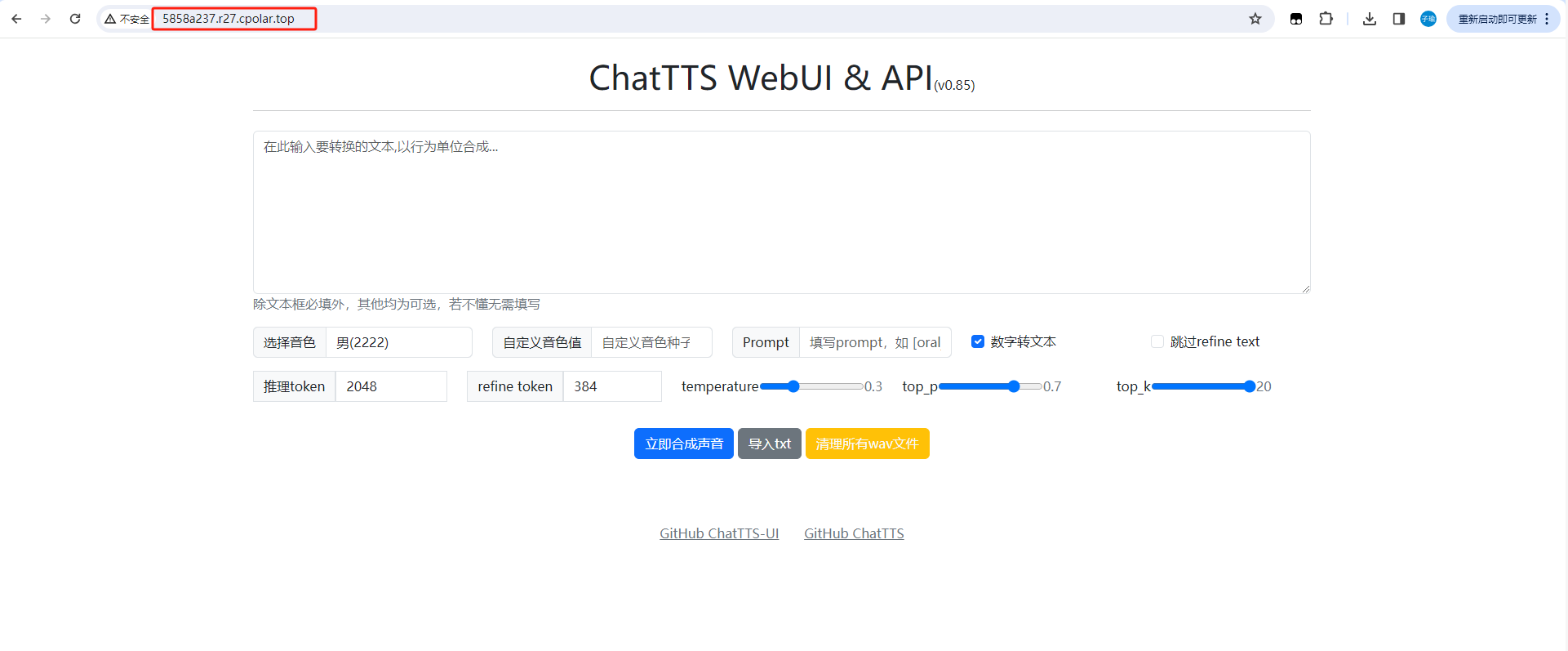
小结
如果大家需要经常异地远程来使用ChatTTS大语言模型工作,或者其他在本地部署的服务,比如个人博客站点或是私有云盘等。由于刚才创建的是随机的地址,24小时会发生变化。另外它的网址是由随机字符生成,不容易记忆。
建议把公网地址设置成固定的二级子域名,这样就不用每次都重新创建隧道来访问,下面演示一下如何创建一个固定的http公网地址来解决这个问题。
4. 配置ChatTTS固定公网地址
我们接下来为 ChatTTS 配置固定的HTTP公网地址,该地址不会变化,方便查看且无需每天重复修改访问地址。
配置固定http端口地址需要将cpolar升级到专业版套餐或以上。
登录cpolar官网,点击左侧的预留,选择保留二级子域名,设置一个二级子域名名称,点击保留,保留成功后复制保留的二级子域名名称:
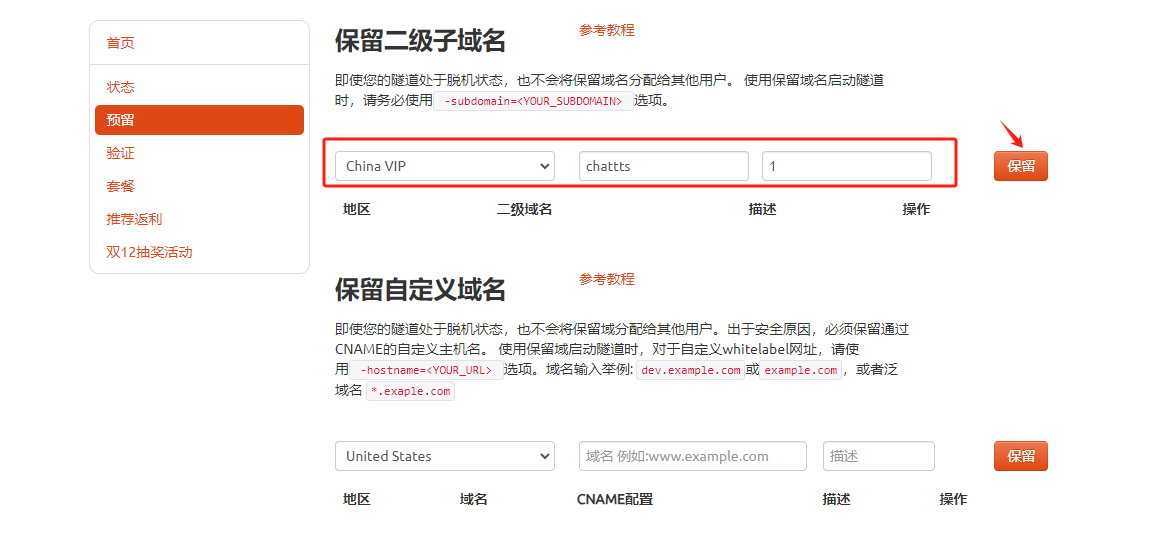
保留成功后复制保留成功的二级子域名的名称
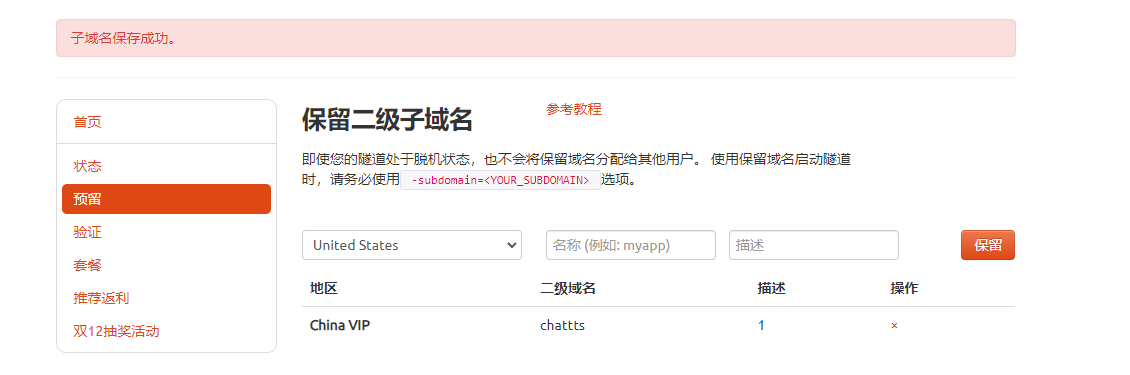
返回登录Cpolar web UI管理界面,点击左侧仪表盘的隧道管理——隧道列表,找到所要配置的隧道,点击右侧的编辑
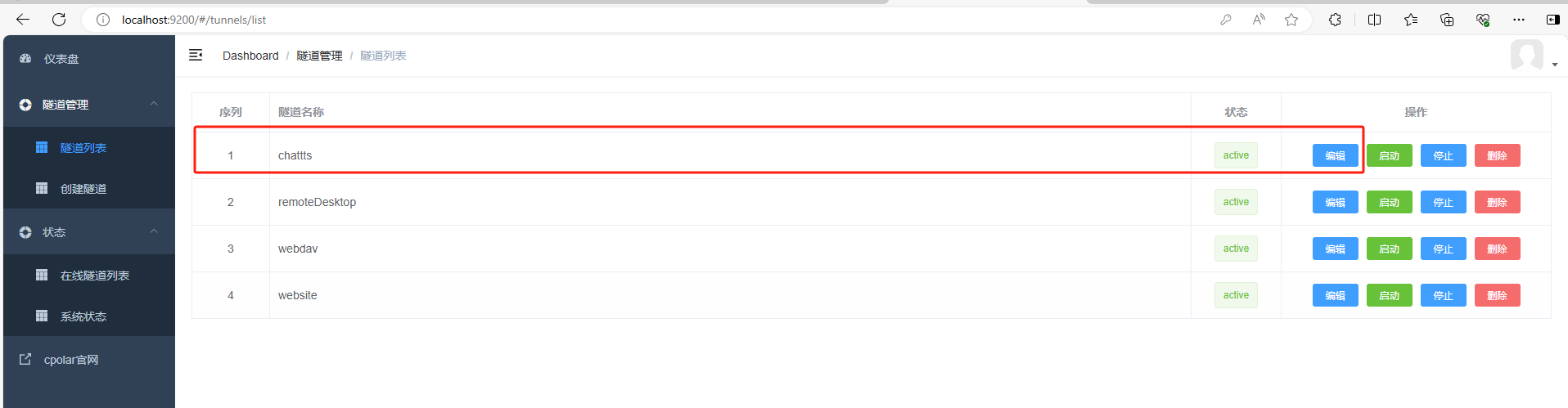
修改隧道信息,将保留成功的二级子域名配置到隧道中
- 域名类型:选择二级子域名
- Sub Domain:填写保留成功的二级子域名
点击更新(注意,点击一次更新即可,不需要重复提交)
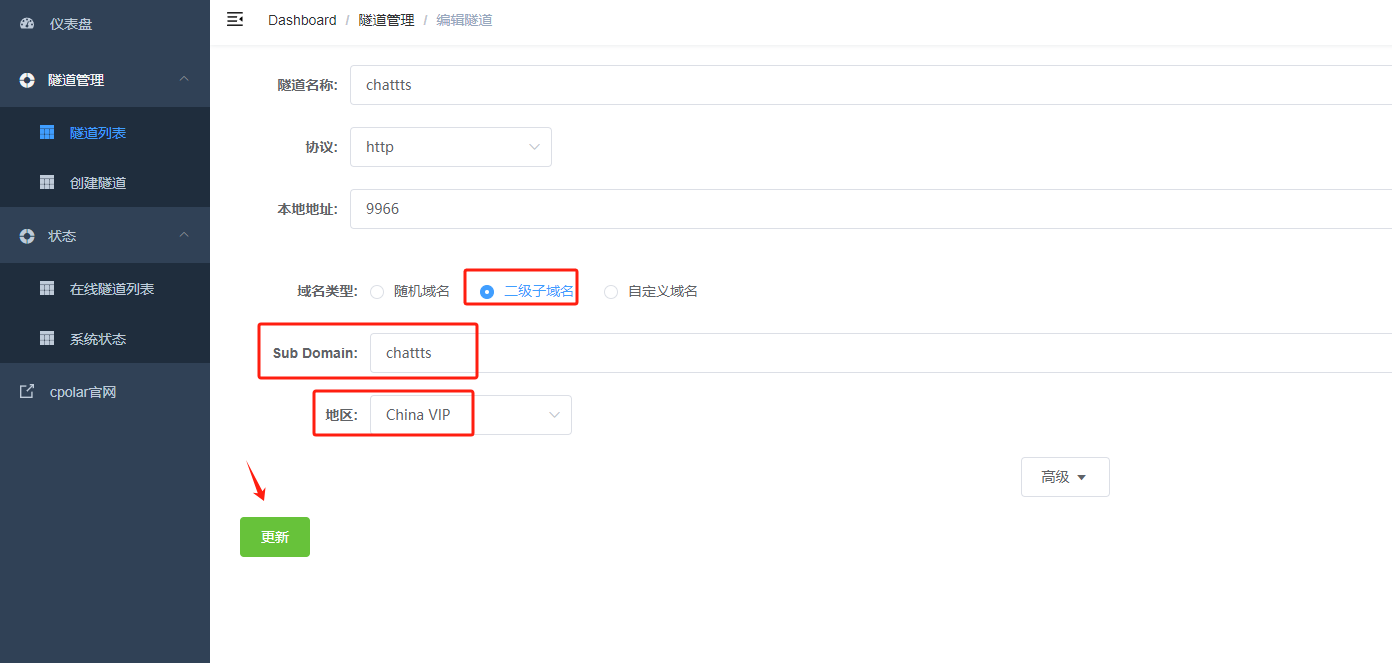
更新完成后,打开在线隧道列表,此时可以看到公网地址已经发生变化,地址名称也变成了固定的二级子域名名称的域名
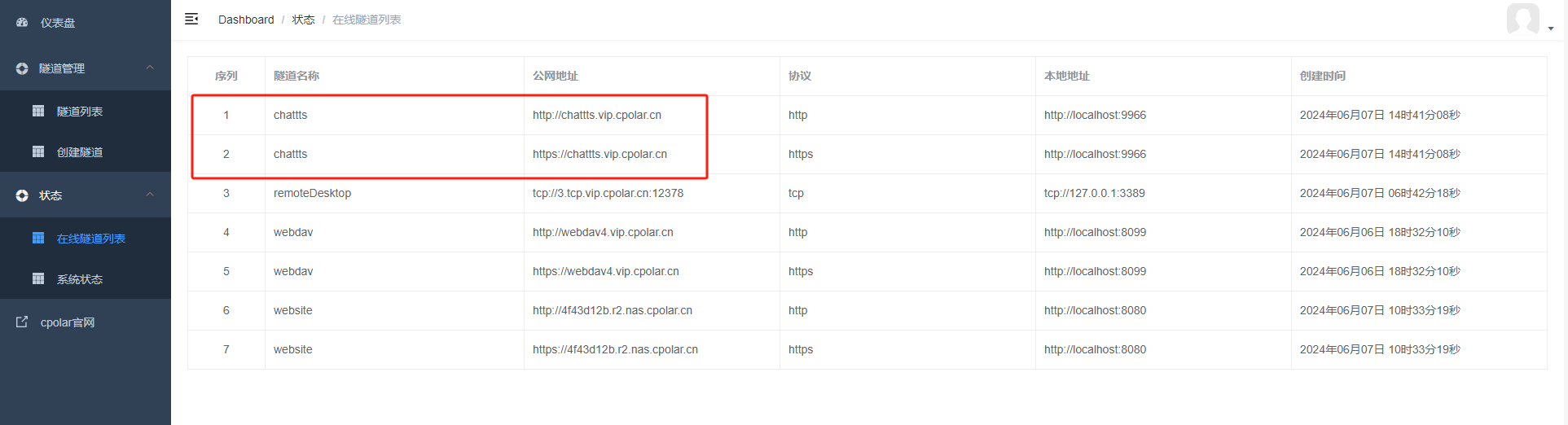
使用生成的公网地址访问,可以看到访问成功,这样一个ChatTTS的固定且永久不变的二级子域名公网地址就设置好了,大家可以使用这个地址随时随地异地访问ChatTTS语音大模型,来进行生成语音包 =。=~
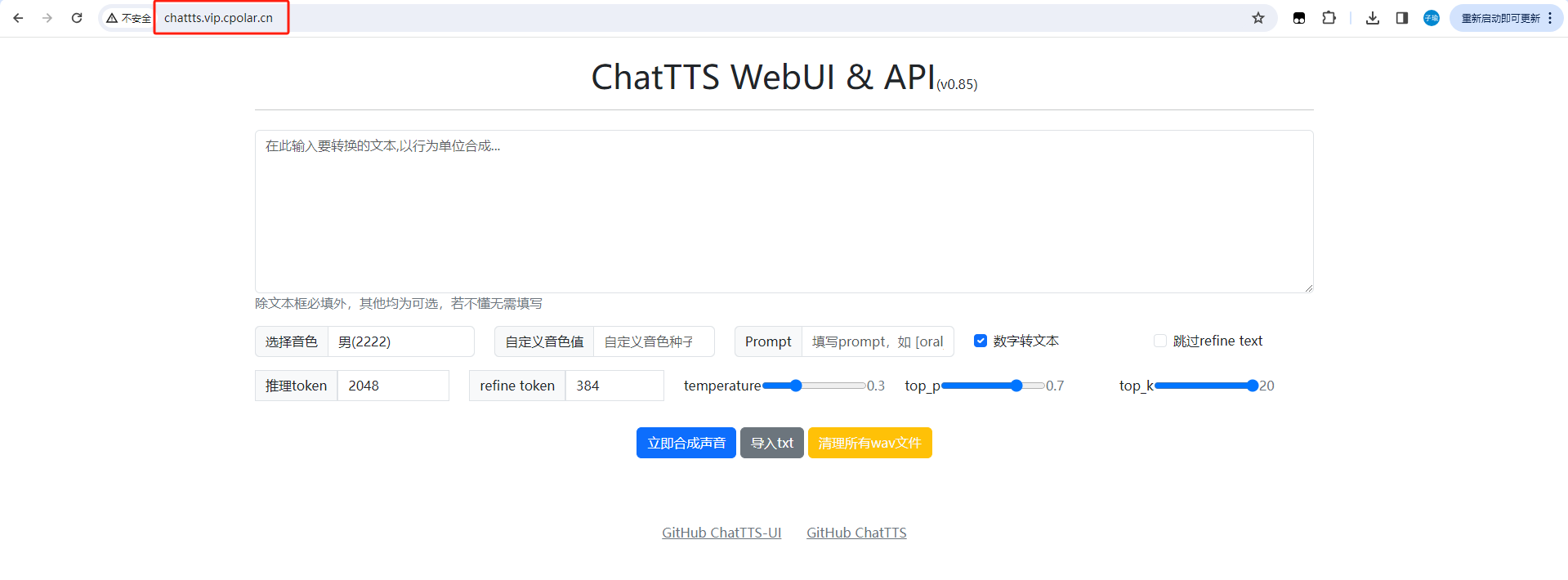
以上就是如何在Windows本地部署ChatTTS文字转语音大模型,并结合cpolar内网穿透工具实现远程访问使用的全部流程,感谢您的观看,有任何问题欢迎留言交流。
本地AI+远程协作,让语音合成效率翻倍!如果你也在用ChatTTS做内容创作,不妨试试cpolar,让你的AI语音服务不再受限于局域网,团队协作更顺畅,创作灵感挡都挡不住~
更多推荐
 已为社区贡献2条内容
已为社区贡献2条内容

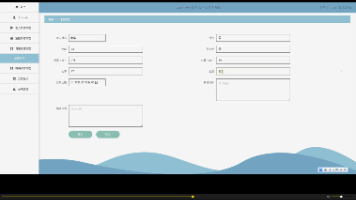
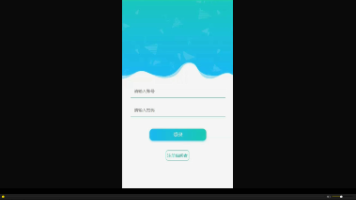
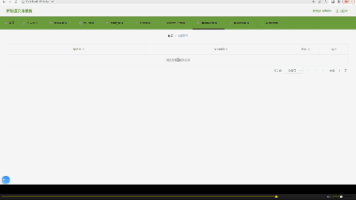





所有评论(0)